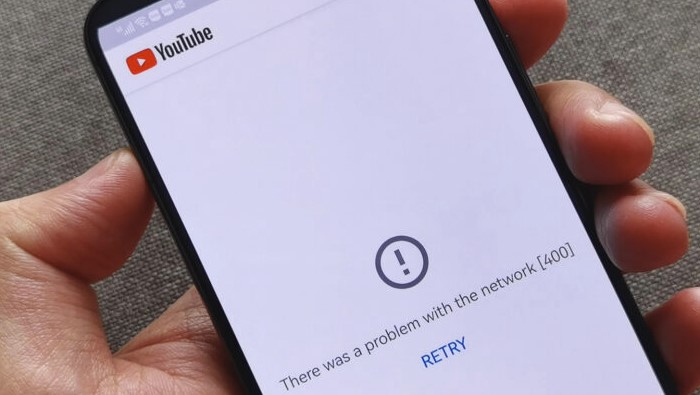
Tidak dapat dipungkiri bahwa aplikasi sebesar YouTube pun tidak luput dari masalah. Salah satu dilema yang sesekali mengganggu kenyamanan pengguna adalah munculnya pesan error 400 ketika mencoba membuka YouTube.
Faktanya, kendala ini tak lain disebabkan oleh hambatan antara perangkat Android yang kamu pakai dan server YouTube. Terkadang, sulitnya koneksi yang stabil dapat memicu timbulnya masalah ini. Sehingga mengalami kesulitan dalam mengaitkan diri dengan server YouTube secara optimal.
Namun, agar lebih terang benderang untuk memahaminya dengan lebih detilnya. Kami siap mengurai penyebab umum di balik YouTube error 400 pada perangkat Android kamu. Tak hanya itu, kamu juga akan membahas solusi praktis untuk mengatasi situasi tersebut secara mendalam agar kamu dapat menyelesaikannya.
Temukan Penyebab Masalah Error 400 di YouTube
Bila kamu baru saja menghadapi kendala ini atau bahkan telah mengalaminya beberapa kali, kamu mungkin penasaran mengenai akar permasalahannya.
Kenyataannya, tidak ada satu alasan tunggal yang dapat diidentifikasi, melainkan terdapat beberapa faktor berbeda yang dapat menyebabkan munculnya pesan error ini. Beberapa di antaranya termasuk:
- Gangguan pada Koneksi Internet
- Error pada Server YouTube
- Penumpukan Cache YouTube
- Aplikasi YouTube dalam Versi Usang
Karena banyaknya kemungkinan penyebab, pendekatan untuk mengatasi masalah ini pun beragam. Oleh karena itu, mari kita telusuri dan eksplorasi berbagai solusi yang kami sajikan di bawah ini. Dengan mengikuti panduan ini, kamu dapat mencoba menemukan solusi yang sesuai untuk mengatasi error 400 di YouTube.
Cara Mengatasi YouTube Error 400 dengan Langkah Paling Efektif
Ketika menikmati konten menarik di YouTube, tidak jarang pengguna menghadapi masalah teknis yang mengganggu, salah satunya adalah error 400. Namun, jangan khawatir, ada beberapa langkah sederhana yang dapat kamu coba untuk mengatasi masalah ini dan melanjutkan pengalaman menonton kamu.
1. Mengaktifkan dan Menonaktifkan Mode Pesawat
Salah satu solusi yang terbukti efektif adalah mengaktifkan dan menonaktifkan Mode Pesawat pada perangkat kamu. Tindakan ini mungkin terdengar sederhana, namun seringkali dapat membantu mengatasi berbagai masalah jaringan, termasuk server error 400.
Berikut adalah panduan untuk melakukan hal tersebut:
- Tarik layar bagian atas perangkat kamu ke bawah untuk membuka panel cepat.
- Ketuk ikon Mode Pesawat (Airplane) untuk mengaktifkannya. kamu akan melihat ikon ini berubah menjadi aktif.
- Tunggu beberapa saat, kemudian ketuk kembali ikon Mode Pesawat untuk menonaktifkannya.
Dengan mengikuti panduan di atas, perangkat kamu akan melakukan penyegaran pada koneksi jaringan. Setelah kamu menyelesaikan panduan tersebut, cobalah untuk membuka aplikasi YouTube lagi dan periksa apakah masalah error 400 masih terjadi atau tidak.
2. Melakukan Refresh Halaman
Saat menikmati konten menarik di platform YouTube, kadang-kadang kita dapat mengalami masalah yang mengganggu, seperti error 400. Solusi yang bisa dicoba adalah dengan melakukan refresh pada halaman YouTube bermasalah.
Caranya pun sangat mudah, yaitu dengan menekan area layar apa pun ketika pesan error 400 muncul. Kita juga bisa mengetuk tulisan Tap to Retry yang tertera pada layar. Perlu diingat bahwa sebelum melakukan langkah ini, pastikan bahwa koneksi internet kita stabil dan terhubung dengan baik.
Koneksi buruk dapat menyebabkan masalah ini berlanjut meskipun kita sudah melakukan refresh. Bila ingin mencoba pendekatan lebih komprehensif, kita dapat menutup aplikasi YouTube terlebih dahulu, kemudian membukanya kembali dan mengikuti panduan tersebut.
Dengan begitu, kita dapat mengatasi masalah error 400 lebih optimal. Jangan biarkan masalah teknis mengganggu pengalaman menonton kita di YouTube. Dengan solusi-solusi ini, kita dapat menikmati beragam konten menarik tanpa hambatan.
3. Menghapus Cache Aplikasi
Apabila kamu menghadapi masalah server 400 saat menggunakan aplikasi YouTube di perangkat Android. Langkah yang dapat diambil adalah dengan menghapus cache aplikasi ini. Cache yang terlalu banyak dapat menyebabkan berbagai kendala, dan membersihkannya mungkin dapat membantu memperbaiki situasi tersebut.
Langkah pertama yang perlu kamu lakukan adalah membuka pengaturan dalam perangkat HP Android kamu dan dapat melakukannya seperti ini:
- Buka menu Settings atau Pengaturan pada perangkat HP kamu.
Setelah masuk ke menu Pengaturan, langkah selanjutnya adalah mencari opsi terkait aplikasi. Berikut adalah cara untuk melakukannya:
- Cari dan pilih menu Apps atau Aplikasi dari daftar opsi yang tersedia.
Setelah kamu masuk ke menu Aplikasi, langkah berikutnya adalah menemukan dan memilih aplikasi YouTube:
- Telusuri daftar aplikasi yang terpasang dan temukan aplikasi YouTube.
Setelah aplikasi YouTube terpilih, langkah selanjutnya adalah membersihkan data cache aplikasi tersebut:
- Tekan opsi Clear Data untuk menghapus data aplikasi.
Setelah itu, kamu dapat melanjutkan dengan menghapus cache yang ada:
- Pilih opsi Clear Cache untuk membersihkan cache aplikasi YouTube.
Bila panduan di atas berhasil mengatasi masalah yang kamu alami, kami menyarankan agar kamu melakukan pembersihan cache secara rutin. Ini dapat membantu mencegah terulangnya masalah serupa di masa mendatang dan menjaga kinerja aplikasi YouTube kamu tetap optimal. Dengan mengikuti panduan ini, diharapkan pengalaman penggunaan aplikasi YouTube kamu dapat menjadi lebih lancar.
4. Perbarui Aplikasi YouTube Secara Berkala
Langkah yang dapat kamu ambil adalah melakukan pembaruan rutin untuk aplikasi YouTube kamu ketika ada versi terbaru yang tersedia. Melakukan hal ini akan memastikan kamu tetap mendapatkan pengalaman terbaik dari layanan streaming video favorit kamu, berikut panduannya:
- Akses aplikasi Play Store di perangkat kamu.
- Gunakan fitur pencarian untuk menemukan aplikasi YouTube.
- Bila ada opsi pembaruan yang tersedia, tap pada tombol yang sesuai untuk memulai proses pembaruan.
- Tunggu hingga proses pembaruan selesai. Ini bisa memerlukan beberapa saat tergantung pada ukuran dan kecepatan koneksi internet kamu.
- Setelah selesai, buka kembali aplikasi YouTube di perangkat kamu.
- Sekarang kamu seharusnya dapat menikmati fitur-fitur terbaru dan peningkatan performa yang disediakan oleh pembaruan tersebut.
Dengan menjaga aplikasi YouTube kamu tetap terbarui, maka kamu dapat memastikan bahwa tidak akan melewatkan fitur-fitur baru yang mungkin ditambahkan oleh pengembang. Selain itu, pembaruan rutin juga dapat membantu meningkatkan stabilitas dan keandalan aplikasi, sehingga kamu dapat menikmati konten favorit kamu tanpa hambatan.
5. Hapus dan Instal Ulang Aplikasi YouTube
Jika kamu terus-menerus mengalami error server 400 di aplikasi YouTube, salah satu solusinya adalah dengan menghapus aplikasi tersebut dan menginstal ulang yang baru. Caranya sangat mudah kamu ikuti dari panduan berikut:
- Buka aplikasi Play Store dalam perangkat smartphone kamu gunakan.
- Cari aplikasi YouTube menggunakan fitur pencarian.
- Setelah menemukannya, tekan tombol “Uninstall” untuk menghapus aplikasi lama dari perangkat kamu.
- Tunggu hingga proses penghapusan selesai.
- Selanjutnya, tekan tombol Install untuk mengunduh dan menginstal ulang aplikasi YouTube.
- Bila tersedia, kamu juga dapat menekan tombol Update untuk memastikan kamu menggunakan versi terbaru dari aplikasi.
Dengan mengikuti panduan di atas, kamu akan memiliki aplikasi YouTube yang segar dan kemungkinan besar akan terbebas dari masalah error server 400.
Penutup
Ketika kamu mengalami kendala error server 400 di YouTube, jangan panik untuk tidak dapat menyelesaikannya. Cobalah untuk mengikuti panduan cara mengatasi YouTube Error 400 di atas yang telah kami jelaskan. Ingatlah bahwa ada solusi yang untuk mengatasi masalah tersebut. Dengan sedikit usaha, kamu bisa kembali menikmati konten-konten menarik di platform YouTube.


